自分の記事に一体だれがいいね!を押してくれたのかって気になりますよね。いろいろググってみても、Facebookファンページとか、自分のブログそのものにいいねしてくれた場合はわかるのですが、記事単位で押してくれた人ってどうも辿れないようでずっとあきらめていたのですが、とうとう発見しました!
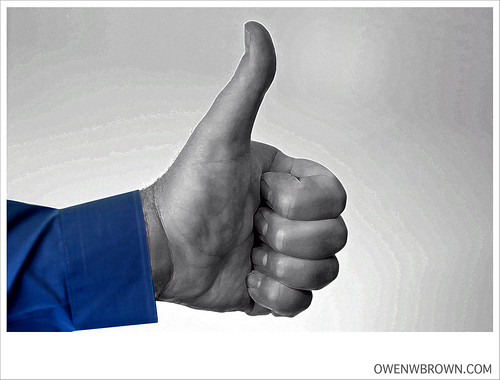
[ad#adtop]
前提条件
ちなみに誰が押したか全てわかるわけでなく、以下の条件についてのみです。
つまり、誰かがFacebookへシェアしてくれた後、Facebook内でいいねされた場合は、辿れません。あくまで自分のブログからいいね!してくれた人で、プロフィールを公開している場合に限ります。
調べ方
さて、早速その方法ですが、アクセス解析のスタンダードツールともいえるGoogle Analyticsの中にヒントが隠されていました。
いいねを押された日の 行動>サマリー を確認します。そうすると数あるURLの中で以下のように長ーい記述があるのが見つかります。(ちょっとトラックできるとあれなんで、適宜塗りつぶしてますが…)
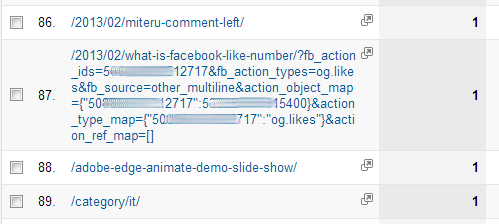
この記述を良く見てみると最初の行にfb_action_ids=************(数字)というのがあります。この数字が実はFacebook内でのActivity番号となっており、誰かがいいねしてくれた場合、そのActivityとして登録されているのです。
さっそくそのActivityが登録されている場所をたどってみましょう。
ブラウザのURLのところに以下のように入力します。
http://www.facebook.com/************(さっき確認した数字)
すると以下のようにActivityが登録されたページへ飛びます。(※ちなみに自分もFacebookにログインしている必要があります。)
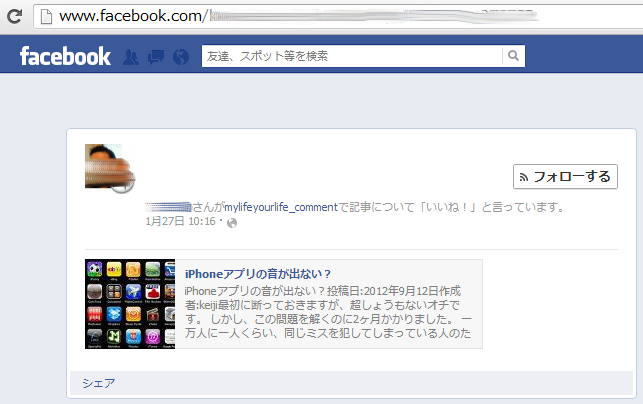 (全然知らない人だったので、引用してゴメンなさい。一応わからないように消してます。)
(全然知らない人だったので、引用してゴメンなさい。一応わからないように消してます。)
最初の長ーいURLの中を良く見るとtypes=og.likesとあるように、今回の対象はあくまでいいね!であって、シェアとかはトラックできません。シェアの場合、別画面が立ち上がってから行うのでアナリティクスに情報が残らないようです。
※ちなみにこの記事ではアナリリティクスについての解説は、ほとんど抜かしていますので、難しい方は以下のような解説本を読んでいただければ参考になるかと思います。
それにしても「いいね!」してくれた人がわかると何だかスッキリしますね。これを機に読者とのつながりが生まれるといいのですが。記事内容によってはコンタクトすると喜ばれる時もあると思うので、今度チャレンジしてみようかと思います。
さぁ、勇気のあるあなた、早速この記事にいいね!してみましょう!(私から突然メッセージが届くかも!(*´ω`*))
※ちなみにプロフィールを公開してない人の場合、以下のような画面が出て確認できませんのでご安心ください。

※ところで、いいね!の数は、純粋に人の数ではないのでご注意ください。
こちらの記事でまとめてあります。
記事毎のFacebookいいね数って人の数とは全然違う件
ちなみにこんなこともたまに起こります。
全ての記事のFacebookいいね数が突然0にリセットされた件
[ad]
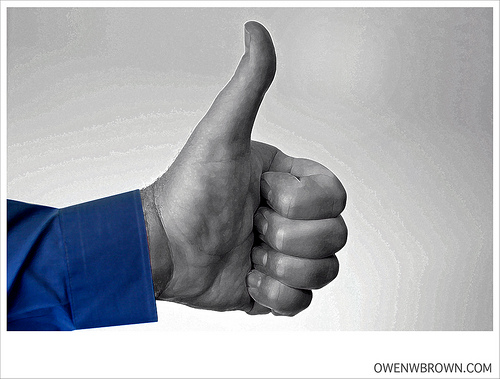
「ついに発見!自分のブログ記事に誰がいいね!を押したか知る方法」への5件の返信
興味深く拝見しました。
私も誰が「いいね」を押してくれてるのか知りたくて、Google Analyticsを設定しましたが、どの コンテンツ>サマリー を覗けばいいか分かりません。
ご教示いただけませんでしょうか?
た さん
Google Analyticsの表記が変更になっていました。
現在は 行動>サマリーから確認できます。
コメントありがとうございました。
はじめまして!
とても気になっていた事だったので、記事を読みながら早速作業してみたのですが・・・。
「行動>サマリー」で表示されるのが、記事のような他の人のURLがズラッと出るのではなく、自分のブログURLが数個表示されるのですが、何か他に設定が必要なのでしょうか?
えこさん
こんにちは。
Google Analyticsで「行動>サマリー」を選んだあと、すぐに表示される件数は10件までです。画面右下に「レポート全体を見る」というリンクがあるので、そちらをクリックすると一覧表示画面になります。さらに画面右下で表示する行数を選択できますので、そこで多めに表示すれば確認できるようになると思いますよ。
ご丁寧に返信いただいてありがとうございます!
「レポート全体を見る」リンクをクリックしなければならなかったのですね。
すぐに回答してくださり大変助かりました、ありがとうございました!